Iphone 咨询常见问题----操作指南
- 格式:doc
- 大小:614.00 KB
- 文档页数:15

1、刚购买的iphone,如何激活?答:激活注意事项:不支持无卡激活,需插UIM卡方可激活;激活过程中若没有无线网络支持,也可通过手机连接PC通过iTunes进行激活。
激活过程:移动滑块来设置→选择语言→选择国家或地区→选择是否启动定位服务→选择无线局域网络→提示正在激活您的iPhone→选择“设置为新iPhone”→创建免费的Apple ID/Apple ID登录→阅读条款和条件后点击“同意”按钮→设置Apple ID→选择是否使用iCloud→选择iCloud云备份→选择是否使用“查找我的iPhone”→选择诊断是否发送→激活成功提示→点击“开始使用iPhone”。
2、怎样将我原手机的通讯录同步到我新买iPhone手机中?答:1)如果客户的 PIM 软件可以将通讯录导出为 vCard 或 VCF 文件,则客户可以通过电子邮件将这些文件发送至iPhone。
Mail 可以显示 vCard 文件并将其直接导入“通讯录”中。
2)iPhone中的通讯录应用程序不支持创建群组,如果用户提出想创建群组,可建议用户在Microsoft Outlook上先以“新建文件夹”的形式创建,然后再通过iTunes将创建的群组同步到iPhone手机中。
3)用户同步通讯录可选择两种方式:与iTunes同步;与iCloud同步,但需提醒用户,两种方式请不要同时使用,如果同时使用,可能会造成iPhone上的联系人数据出现重复的情况。
4)同步步骤:iTunes:将USB数据线连接iPhone和电脑——打开电脑上的iTunes——识别到iPhone设备——选择iPhone——设置标签中选择“信息”——将“同步通讯录”打勾——点击容量面板右侧的“同步”按钮;iCloud:iPhone上选择“设置”——iCloud——登录Apple ID或创建新Apple ID并登录——下方通讯录选项打开即可。
只要iPhone手机上有联系人记录,则相关数据就会同步到iCloud 上,用户可通过在电脑浏览器上输入——通过当时在手机上登录的Apple ID进行登录——选择“通讯录”——即可看见自己iPhone手机上的通讯录里的联系人了。

解决苹果手机常见问题的专业技巧苹果手机作为一款领先的智能手机品牌,拥有广大用户群体。
然而,就像任何其他智能手机一样,也存在一些常见问题。
在本文中,我们将介绍一些解决苹果手机常见问题的专业技巧,帮助用户更好地使用和维护自己的设备。
1. 软件问题1.1 操作系统卡顿或崩溃苹果手机在长时间使用后,可能会出现操作系统卡顿或崩溃的问题。
解决此问题的一个有效方法是进行设备重启。
按住手机上的电源按钮,滑动关机选项,然后再次按住电源按钮打开手机。
如果问题仍然存在,可以尝试清除手机缓存,通过同时按住电源按钮和音量减小按钮进入恢复模式,然后选择清除缓存选项。
1.2 无法正常更新或下载应用程序有时候,苹果手机可能无法正常更新或下载应用程序。
解决此问题的一种方法是检查网络连接。
确保您的手机连接到稳定的Wi-Fi网络或移动数据网络。
如果网络连接没有问题,可以尝试重新启动App Store应用程序并重新尝试更新或下载应用程序。
2. 硬件问题2.1 电池耗电快苹果手机的电池耗电是许多用户关注的问题。
要减少电池的耗电速度,可以尝试以下方法:- 关闭不必要的后台应用程序和推送通知。
- 调整屏幕亮度设置,将其保持在较低的水平。
- 关闭无线数据、蓝牙和GPS等功能,当不需要时可以手动打开。
- 使用省电模式,可以在设置中启用并根据需要进行调整。
2.2 运行速度变慢随着时间的推移,苹果手机的运行速度可能会变慢。
为了提高手机的性能并解决这个问题,您可以尝试以下方法:- 清理无用的应用程序和文件,释放存储空间。
- 关闭后台应用程序。
- 更新操作系统,以获得最新的性能优化修复。
- 重启手机,以清理内存并恢复正常运行。
3. 数据问题3.1 数据丢失或删除不小心删除重要的数据是许多用户都会遇到的问题。
为了解决此问题,苹果手机用户可以使用iCloud备份或iTunes备份来还原丢失或删除的数据。
另外,也可以考虑使用第三方数据恢复工具来恢复丢失的数据。
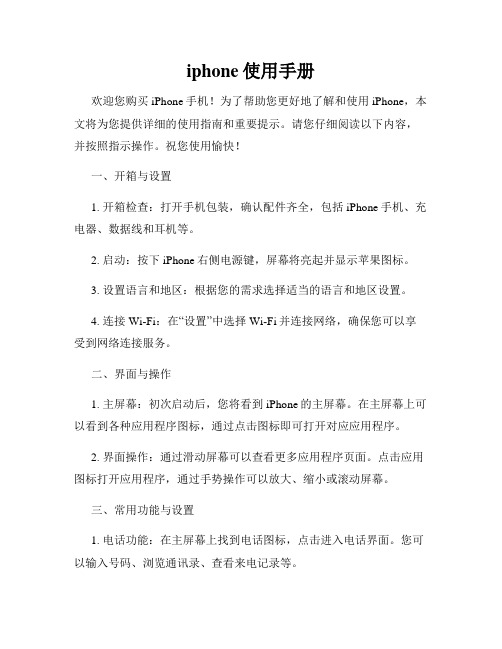
iphone使用手册欢迎您购买iPhone手机!为了帮助您更好地了解和使用iPhone,本文将为您提供详细的使用指南和重要提示。
请您仔细阅读以下内容,并按照指示操作。
祝您使用愉快!一、开箱与设置1. 开箱检查:打开手机包装,确认配件齐全,包括iPhone手机、充电器、数据线和耳机等。
2. 启动:按下iPhone右侧电源键,屏幕将亮起并显示苹果图标。
3. 设置语言和地区:根据您的需求选择适当的语言和地区设置。
4. 连接Wi-Fi:在“设置”中选择Wi-Fi并连接网络,确保您可以享受到网络连接服务。
二、界面与操作1. 主屏幕:初次启动后,您将看到iPhone的主屏幕。
在主屏幕上可以看到各种应用程序图标,通过点击图标即可打开对应应用程序。
2. 界面操作:通过滑动屏幕可以查看更多应用程序页面。
点击应用图标打开应用程序,通过手势操作可以放大、缩小或滚动屏幕。
三、常用功能与设置1. 电话功能:在主屏幕上找到电话图标,点击进入电话界面。
您可以输入号码、浏览通讯录、查看来电记录等。
2. 短信功能:通过点击主屏幕上的信息图标,您可以进入短信应用程序,发送和接收短信。
可以将多个联系人放入一个群组中,实现批量发送短信。
3. 邮件功能:在主屏幕上找到电子邮件图标,点击进入邮件应用程序。
您可以添加各种邮箱账户,并轻松管理收发邮件。
4. 应用商店:通过点击主屏幕上的App Store图标,您可以访问苹果应用商店,下载和安装各种应用程序,丰富您的手机功能。
5. 设置与个性化:在“设置”中,您可以根据个人喜好对iPhone进行各种设置,包括音量、亮度、壁纸、密码锁等。
四、常见问题与解决1. 如何拍照:在主屏幕上找到相机图标,点击进入相机应用程序。
您可以轻松拍摄照片,并进行编辑和分享。
2. 如何连接蓝牙设备:在“设置”中选择蓝牙,确保蓝牙开启状态,在列表中选择要连接的设备,完成配对。
3. 如何延长电池续航时间:关闭不必要的后台应用程序、降低屏幕亮度、关闭推送通知等操作可以有效延长电池续航时间。

解锁iPhone的常见问题解答1. 引言1.1 概述在现代社会中,iPhone已经成为人们日常生活中不可或缺的重要工具。
然而,由于各种原因,有时候我们可能会忘记解锁密码或无法访问iPhone。
这些问题给用户带来了不便和困扰。
因此,本文旨在回答解锁iPhone过程中经常遇到的问题,并提供相关的解决方案和工具推荐。
1.2 文章结构本文共分为五个部分:引言、解锁iPhone的常见问题解答、常见解锁iPhone 工具推荐、注意事项和常见错误解析以及结论与建议。
其中,引言部分将简要介绍文章主题并概括文章内容;解锁iPhone的常见问题解答部分将针对忘记密码、查找IMEI号以及使用iTunes进行解锁等问题提供详细解答;常见解锁iPhone 工具推荐部分将介绍一些有效的工具用于解决iPhone解锁问题;注意事项和常见错误解析部分将探讨在解锁过程中需要注意的事项和可能遇到的错误以及如何避免它们;最后,在结论与建议部分,我们将总结文章主要内容,并提供建议和对未来相关问题的展望与讨论。
1.3 目的本文的目的在于为用户提供关于解锁iPhone过程中常见问题的全面解答。
通过阅读本文,用户将能够了解处理忘记密码、查找IMEI号及使用iTunes进行解锁的方法。
同时,我们还会推荐一些可靠有效的解锁工具,以帮助用户更轻松地解决iPhone解锁问题。
此外,我们也会对一些注意事项和常见错误进行分析和解释,并提供相关建议以保证用户在解锁过程中的数据安全和顺利完成操作。
最后,本文还将探讨未来有可能出现的新问题,并提出对应的建议与展望。
2. 解锁iPhone的常见问题解答2.1 忘记密码怎么办如果您忘记了iPhone的密码,可以尝试以下方法来解锁:1. 使用iTunes进行恢复:将您的iPhone连接到电脑上,并打开iTunes。
在设备页面中选择"还原"选项,这将擦除您的设备并将其恢复到出厂设置。
2. 使用查找我的iPhone功能:如果您曾经启用过"查找我的iPhone"功能,并且已经与iCloud帐户绑定,那么您可以通过访问iCloud网站来远程擦除设备并重置密码。
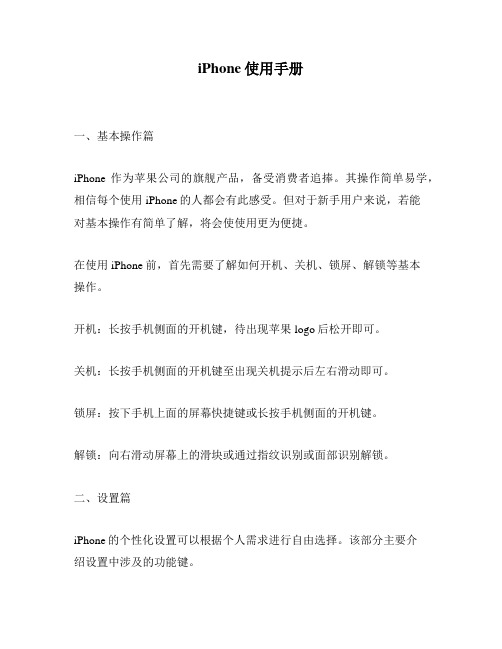
iPhone使用手册一、基本操作篇iPhone作为苹果公司的旗舰产品,备受消费者追捧。
其操作简单易学,相信每个使用iPhone的人都会有此感受。
但对于新手用户来说,若能对基本操作有简单了解,将会使使用更为便捷。
在使用iPhone前,首先需要了解如何开机、关机、锁屏、解锁等基本操作。
开机:长按手机侧面的开机键,待出现苹果logo后松开即可。
关机:长按手机侧面的开机键至出现关机提示后左右滑动即可。
锁屏:按下手机上面的屏幕快捷键或长按手机侧面的开机键。
解锁:向右滑动屏幕上的滑块或通过指纹识别或面部识别解锁。
二、设置篇iPhone的个性化设置可以根据个人需求进行自由选择。
该部分主要介绍设置中涉及的功能键。
1.蜂窝网络:若通讯服务商开通蜂窝数据服务,则可通过该功能键控制对网络的访问。
2.蓝牙:可用于连接配件,如音响、智能手环等。
当不需要使用时,建议关闭以减少耗电。
3.Wi-Fi:用于连接无线网络。
建议在接入未知的Wi-Fi热点时保持关闭状态,以避免网络安全性问题。
4.通知:该功能键可以控制应用程序的推送通知信息,包括消息、邮件、提醒和广告信息等。
5.壁纸和触发动作:可对桌面图像和屏幕锁定后的触发动作进行自定义。
三、应用篇iPhone上的应用程序类型繁多,可以满足用户的众多需求。
如下是几种常用应用的简介:1.电话:作为一款手机,在通讯方面该应用是必备的。
2.相机:iPhone的相机功能十分强大,除了基本的拍照和录像外,还能进行拍照时的闪光灯、相机滤镜、长曝光等操作。
3.信息:可用于短信、彩信的发送和接收,也支持多种移动聊天应用,如微信、WhatsApp、FaceTime等。
4.地图:内置的地图应用可以定位当前位置、搜索目的地、规划路径等,非常实用。
5.音乐:支持播放本地和在线音乐,具有优秀的音质和人性化的操作界面。
四、数据备份篇数据备份对于每一个用户来说是非常重要的。
在使用苹果手机时,建议选择iCloud云备份,以保证数据的完整性、安全性。

iPhone使用指南随着科技的不断发展,智能手机已经成为我们生活中不可或缺的一部分。
作为世界上最受欢迎的智能手机之一,iPhone在用户中拥有着广泛的群体。
然而,对于一些新手用户来说,iPhone的使用可能会有些困惑。
本文将为大家提供一份简明的iPhone使用指南,帮助您更好地掌握iPhone的各种功能。
一、基础设置在开始使用iPhone之前,首先需要进行一些基础设置。
打开手机后,您会看到一个设置图标,点击进入设置界面。
在设置界面中,您可以调整各种个性化选项,如更改壁纸、调整亮度、设置声音等。
此外,您还可以通过设置界面连接Wi-Fi网络、添加新的电子邮件账户、设置密码等。
这些基础设置可以根据个人需求进行调整,以确保手机在使用过程中更加符合个人习惯。
二、应用程序的使用iPhone上有各种各样的应用程序,可以满足不同用户的需求。
在主屏幕上,您可以看到一些常用的应用程序,如电话、短信、相机等。
此外,您还可以通过App Store下载并安装其他应用程序,如社交媒体应用、游戏应用、工作助手等。
通过点击应用程序图标,您可以进入相应的应用程序界面,并进行各种操作。
例如,在相机应用中,您可以拍照、录像、编辑照片等。
在短信应用中,您可以发送和接收短信、发送语音消息等。
通过熟练掌握这些应用程序的使用方法,您可以更好地利用iPhone的各种功能。
三、通知中心和控制中心为了方便用户查看各种通知和快速访问常用功能,iPhone提供了通知中心和控制中心。
通过从屏幕顶部向下滑动,您可以打开通知中心,查看各种通知,如短信、邮件、日历提醒等。
在通知中心中,您还可以进行一些操作,如回复短信、删除邮件等。
而控制中心则可以通过从屏幕底部向上滑动来打开。
在控制中心中,您可以调节亮度、音量、开启或关闭Wi-Fi等。
这些功能的使用可以大大提高用户的操作效率。
四、数据备份和恢复为了保护重要的数据和文件,及时进行数据备份是非常重要的。
iPhone提供了iCloud服务,可以自动备份您的照片、联系人、日历、备忘录等数据。
最新iphone4操作指南使用技巧图解最新 iPhone 4 操作指南使用技巧图解iPhone 4 是一款经典的智能手机,无论是外观设计还是功能配置都备受推崇。
作为 iPhone 系列中的一员,iPhone 4 在用户体验和操作方面进行了全面升级。
本文将为广大 iPhone 4 用户详细介绍其操作指南以及一些使用技巧,并通过图解的方式提供简明易懂的指导,帮助用户更好地使用 iPhone 4。
一、开始使用1. 开机与解锁:长按电源按钮,出现滑动解锁界面,将指示器向右滑动即可解锁手机。
2. 首次设置:系统会引导用户完成一些重要的设置,包括选择语言、连接 Wi-Fi、设置 Apple ID 等。
请根据指引逐步完成。
图解 1.1 | 开机与解锁界面二、主要操作界面1. 主屏幕:iPhone 4 主屏幕采用了应用图标的方式进行组织,每个应用图标代表一个软件或功能。
用户可以通过滑动屏幕来查看更多应用。
图解 2.1 | 主屏幕界面2. 应用库:底部屏幕的 Dock 区域为应用库,包括电话、信息、Safari 浏览器和音乐等常用应用。
用户可以将其他喜欢的应用图标拖动至 Dock 区域,便于快速访问。
图解 2.2 | 应用库界面三、常用功能1. 音乐播放:打开音乐应用,用户可以选择音乐分类、专辑或艺术家,并设定自定义播放列表。
双击主屏幕按钮可在锁屏界面上直接控制音乐播放。
图解 3.1 | 音乐播放界面2. 拍照与录像:打开相机应用,点击屏幕下方的图像按钮即可拍照。
在拍照界面的右下角还有一个切换按钮,用户可以快速切换到录像模式。
图解 3.2 | 拍照与录像界面3. 发送短信与邮件:打开信息应用,用户可以新建短信或邮件,并选择联系人进行发送。
在键盘右下方可以切换输入法,方便用户进行多国语言输入。
图解 3.3 | 发送短信与邮件界面四、高级功能1. Siri 语音助手:iPhone 4 配备了智能语音助手 Siri,用户可以长按主屏幕按钮激活 Siri,通过语音指令快速执行各种操作,如发送短信、查询天气等。
Iphone基础问题1、iPhone技术支持中心主要提供什么服务?答:为用户提供苹果公司iPhone手机终端的专业技术支持服务,包括初级技术支持(L1)和高级技术支持服务(L2)。
2、用户如何通过串号或序列号查询他的iPhone是否为行货?答:使用IMEI号或序列号在苹果官网只能查询iPhone的保修及型号,您可以在设置→通用→关于本机中查看iPhone的“型号”,末尾为CH或CH/A为中国大陆行货手机。
8G版的iphone手机型号为A1324,16G版和32G版的iphone手机型号为A1325,iphone4S手机型号为A1431。
3、iphone手机的主屏幕可显示多少个应用程序的快捷图标?答:iphone手机的主屏幕最多可显示11屏,每屏可显示16个应用程序的图标,加上下方四个固定的应用程序,最多可显示180个应用程序的图标。
4、iPhone手机中的哪些应用程序依赖于 Internet要产生流量费?答:iphone手机中要依赖internet产生流量的有:邮件、Safari、股票、地图、天气、iTunes 音乐商店、App Store 。
5、如何将SIM卡/USIM卡中的通讯录拷贝到iPhone手机中?答:在“设置”中,请点一下“电子邮件、通讯录、日历”,然后点一下“导入 SIM 通讯录”。
6、iPhone是否支持将通讯录直接存入SIM/USIM卡中?答:目前不支持直接通过iPhone存入卡中,但可存到手机中。
7、联通iPhone死机了怎么办?答:如果你的iPhone死机了,而且按任何按键都没有反映,那么就按下“主屏幕按钮(即“口”键)+机身顶部的电源键大约15秒”,手机将自动重启。
8、iPhone是否支持通话记录删除?答:仅支持一次性删除所有通话记录,不支持单条通话记录删除。
9、联通版iPhone是否支持彩信?答:支持,但每次只能插入一张图片。
10、联通iPhone在线看电视、听歌曲、浏览网页大概要消耗多少流量?答:经测试在wo门户在线看一小时电视需要消耗流量大约216-230MB,在线试听一首完整的MP3需要2.7—3MB,浏览网页10分钟消耗大约为10—14MB。
苹果iphone手机使用指引尊敬的客户:欢迎进入“沃”的精彩世界,使用中国联通全球最成熟的WCDMA的3G网络,全球最时尚的苹果iphone 3G/3GS手机。
按照下面的指引您可以快速学会iPhone 手机的基本操作。
一、查看外观,检查配件iPhone的基本外观是一个小盒子,以及相关配件如下打开盒子后您可以见到的配件包括1.数据线一条;2.多功能控制耳机一个;3.SIM卡槽开启器一个;4.电源转化器一个;5.同时还有我们的质量保修卡以及产品基本功能说明书各一份。
二、Iphone手机的各项按键使用苹果iphone手机的各项按键功能说明如下:三、放置 USIM卡使用附件中提供的SIM卡槽开启器以垂直方向将从SIM卡槽边的小孔处将SIM卡槽顶起,然后将SIM卡放入卡槽中,将SIM槽连通SIM卡一同放入iPhone中。
四、开关机操作关机状态下长按手机顶部的右端的“睡眠键”,屏幕出现苹果标志,可以实现开机,(如果没有出现,请先充电再试)。
开机状态下长按手机顶部的右端的“睡眠键”,屏幕出现关机的提示,划动箭头从左端到右端,可以实现关机。
五、快速上手1、拨打电话进入主界面,轻按左下角的拨打电话标志,进入电话界面,轻按键盘输入号码,或在“通讯录”、“个人收藏”、“电子邮件”、“短信”或iPhone内几乎任何位置中的电话号码,都可以打电话。
要使用iPhone耳机接听电话时,请按下中央按钮。
再次轻按中央按钮可结束通话。
2、发送短信轻按“短信”图标。
在“收件人”栏中键入姓名或电话号码,或者从通讯录中选取某个联系人。
编写短信,然后轻按“发送”。
要发送照片,请轻按照相按钮。
要删除或转发整条短信或短信的一部分内容,请轻按“编辑”。
要从“短信”列表中删除整个对话,请用手指扫过该对话,然后轻按“删除”。
3、拍照,视频录制轻按手机主页面上的“相机”按钮,iPhone3GS可随意选择对焦范围,在轻按屏幕下的的相机图标,就拍照成功了。
二、基础操作三、iTunes使用Iphone 咨询常见问题----操作指南一、功能操作【电话、短信、彩信、手机上网(Safari)、App store、股票、音乐ipod、天气、语音备忘录(录音)、照片、照相、摄像、电子邮件、通讯录、地图导航】电话iphone3G手机怎样打电话?答:电话主屏幕下有四个快捷图标,选择绿色的电话图标,如果记得对方号码,可直接在电话功能下方轻触“拨号键盘”,然后输入对方电话号码,然后轻触“呼叫”,便可以接通对方电话。
提示:如果拨号错误,可按“呼叫”旁的图标删除单个数字。
iPhone在锁屏(机)的状态下如何拒绝来电?答:在锁屏(机)的情况下,来电话时,快速按两下iPhone顶部的睡眠键(开关机键)就可以挂断电话。
如何实现多方通话?(100511)答: 你一次可以与多位成员通话,且最多可以合并五个通话,视你的电信服务商而有所不同。
提示:在部分国家或地区中,多方通话是自行选购的服务。
请联系你的电信服务商来了解更多信息。
创建多方通话:请拨打电话。
点一下“新增通话”并拨打另一通电话。
这样会保留第一通电话。
请点一下“合并通话”。
这些通话会合并成一个线路,且每位成员都听得到彼此的声音。
请重复步骤二和三来加入通话(最多可达五个)。
停止其中一个通话:请点一下“多方通话”并点一下通话旁边的。
然后点一下“结束通话”。
与其中一个通话方单独通话:请点一下“多方通话”,然后点一下通话旁边的“单方通话”。
请点一下“合并通话”来恢复多方通话。
加入呼叫:请点一下“保留通话 + 接听”,然后点一下“合并通话”。
如果你的服务包含多方通话,则除了多方通话之外,iPhone 还会有第二个可用线路。
手机一直处在耳机状态下,只能用耳机接听电话?答:在使用耳机连接的状态下,接听电话可以通过耳机接听和iPhone操作接听。
如果只能使用耳机接听电话,建议您检查耳机插孔中是否有异物,另外有可能是耳机插孔硬件问题,建议您多插拔几次。
如果仍然未恢复请您到iPhone售后点进行维修。
现iPhone终端删除通话记录中只有删除全部选项,如果要删除某一条通话记录应如何操作?答:目前没有相关操作信息,请搜索相关APP软件。
短信iphone3G手机怎样发短信?置顶答:轻触主屏幕的绿色短信图标,轻触右上角的,然后输入电话号码或姓名,或者轻触从通讯录中选取联系人。
键入短信并轻触“发送”。
短信发出后,会有一声提示音。
如何实现语音读短信。
答:此功能只针对iphone 3GS版本。
操作方法为:设置-通用-辅助功能-voice over。
如何更改短信铃声?答:您进入手机设置→声音中进行更改。
不能同步短信铃声。
彩信iphone3G手机怎样发彩信?置顶答:iphone3G手机可以发送照片和录制的语音。
发送照片:轻触主屏幕的绿色短信图标,轻触右上角的,然后输入电话号码或姓名,或者轻触从通讯录中选取联系人。
键入文字,然后轻触相机图标(),重新“拍照”或“选取现有”照片,轻触“发送”。
彩信发出后,会有一声提示音。
发送语音:轻触主屏幕的语音备忘录菜单,在“语音备忘录”中录制语音后,轻触,选择您想要发送的语音记录,然后轻触“共享”,选择“彩信”,键入收信人地址,并轻触“发送”。
无法发送彩信如何解决?【100510】答:开启飞行模式15秒,查看彩信APN参数设置,开启短信中的彩信功能,在电话中添加本机号码,在网络中开启数据漫游,发送一条文本信息进行尝试,还原网络设置,还原所有设置。
转发彩信时声音和图片如何同时转发?是否可以插入多张图片?【100510】答:收到的彩信图片和声音是不同步的,彩信可以直接转发,一条彩信只能发送一张图片。
手机上网(Safari)iphone3G手机怎样上网?置顶答:在电话主屏幕下找到蓝色的Safari图标,用手指轻触图标,便可轻松激活网页浏览器。
首次打开Safari的时候会弹出书签菜单,如果不想访问苹果推荐访问的网站,可以直接点击右上角的“完成”进入空白页面。
在弹出的空白页中点击上方的地址栏,即可弹出键盘。
输入想要访问的网址,然后点击右下角的GO开始网络冲浪。
我想通过Iphone上网保存图片可以吗?该如何操作?答:是可以的。
我带您执行几步操作1)打开手机上的safari浏览器.2)搜索您想要下载的图片。
3)长时间按图片,此时会弹出菜单“存储图像”,点击存储图像。
4)图片将会保存到“照片”中。
请问我如何添加书签,如何给书签分类?置顶答:您需要打开SAFARI浏览器,然后打开网页后轻按屏幕底部的“+”,选完成即可。
随后可以轻按底部中间位置“书签”标识;选择编辑,轻按“新建文件夹”,可以给文件夹命名。
回到书签界面,轻按编辑,选择书签或文件夹后面有“>”标识的项目,在出现的界面中选择书签栏,再选择需要转移的文件转移到文件夹名称中后,轻按完成就可以了,这样就给书签分到不同的文件夹了。
注意:SAFARI书签中有几个自带的书签,如名称为APPLE/GOOGLE等书签是无法移动的使用联通的3G号卡时,如何设置上网的参数?置顶答:如果在激活时选择“更新设置”,使用3G卡可不做更改。
如果在激活时未选择“更新设置”,进入“设置”界面,轻按“通用”,再轻按“网络”,将“启用3G”功能打开,同时打开“数据漫游”(配置一下上网设置,轻按“蜂窝数据网”进入“蜂窝数据”中可看到APN:3gnet;用户名、密码为空。
手触下移至“蜂窝数据”设置之下“彩信”设置:APN:3gwap;用户名、密码为空;MMSC:;彩信代理:10.0.0.172:80;彩信的最大信息容量:102400;彩信用户代理档案:URL。
一般情况下,以上为默认设置,如用户修改后需还原设置,则手触下移至“彩信”设置之下“还原设置”,点击“还原”即可。
如果我放入联通的2G卡,如何设置上网的参数?答:使用2G卡,在激活中如选择了“更新设置”,会导致2G卡(无论联通或移动)均不能上网,只能实现电话短信功能。
原因是更新设置后,在“设置”-“通用”-“网络”中没有“蜂窝数据网”选项,在此情况下使用2G卡不能设置接入点,致使2G卡不能实现上网彩信功能。
如用户对以上回答不满意,可记录工单处理,路径:增值业务工单:/增值业务/GSM/GPRS/无法正常使用业务,工单中需注明用户使用的是IPHONE。
我想用我的iphone来当无线网卡连接到电脑使用,如何操作?答:“您好,您要实现的是网络共享功能,实现此功能可以通过两种方式:一是:USB连接。
二是:蓝牙(Bluetooth)连接。
使用USB连接的最低系统要求:Mac OS X 10.5.7 或 Windows XP (SP2) 或 Windows Vista 使用蓝牙(Bluetooth)网络共享:Mac OS X 10.4.11(或更高版本)或 Windows XP (SP2) 或 Windows Vista操作步骤:1)在手机上点击“设置” > “通用” > “网络” > “网络共享”在 iphone 上启用网络共享。
2)使用 USB 或蓝牙(Bluetooth)将 iphone 连接到电脑。
3)如果是蓝牙(Bluetooth)连接,需要将蓝牙(Bluetooth)与电脑配对。
用户信号显示正常,可正常拨打电话。
但打开Safari时,出现错误提示“Safari无法打开当前网页”是什么原因?置顶答:有以下原因:1)填写APN信息是否正确,设置方法:“设置—通用—网络—蜂窝数据网—APN”。
2)打开其他网页测试,或者用电脑尝试打开此网页。
3)确认是否是flash网站。
App store手机中app store总是自动更新,怎么关闭啊?(100511)置顶答: 您可以进入“设置-store”,将账户注销,并关闭“主屏幕图标”。
再进入“设置-通知”,关闭所有的“通知”。
iPhone上的app store图标找不到了?(100511)答: 您可以在“设置——Store”开启“主屏幕图标”,如果显示账号登陆状态,注销后开启主屏幕图标。
(此话术针对iPhone3.1.2版本)3.13版本会自动显示在主屏幕中,无法关闭或隐藏。
付费应用程序购买后在使用中是否还会扣其它费用?【100510】答:只扣除一次,使用后是不会另收取费用,如果多扣了,建议网页提交信息。
通话过程中如何录音?答:目前不支持,请查询APP程序是否有支持。
App Store 的应用程序无法操作。
置顶答:判断方法:删除并且重新安装应用程序,如果仍不行,查看手机版本、电脑是否符合最低配置,应用程序要求的最低系统要求。
仍不行,则将问题引导至第三方软件的开发商(在APP STORE应用程序的介绍中可以看)。
如果第三方软件开发商比较小,则可以填写表格。
口径:很抱歉,给您带来了使用的不便,由于这个软件属第三方来开发研制的,为了使您得到更专业的服务,建议您直接与第三方联系。
App Store 无法下载应用程序解决方案问题现象:近期发现客户在手机中App Store中下载应用程序时提示:“您可在登录到电脑上的iTunes Store时下载‘【程序名称】’”(截图如下)。
原因:比如安装某一应用程序附带:银行软件。
或登录某网站后安装的必须插件。
或浏览WO商城时安装的插件,均会造成“设置”的“通用”中出现“描述文件”。
解决方案:1、询问客户在打开设置>通用中的最下端,是否可以看到“描述文件”的选项,请点击描述文件选项。
2、点按“描述文件”,进入后,点击“移走”。
注意:如果客户反馈没有“描述文件”,请咨询客户是否在下载程序途中切换过网络。
比如:1、使用3G网络下载应用程序时,此时打开无线局域网,然后关闭蜂窝数据开关,有时会出现此提示。
2、使用无线局域网进行下载应用程序时,网络不稳定也会出现此提示。
此时建议客户点击提示中的“重试”即可。
股票手机能否进行股票交易?(100511)置顶答: iPhone手机中的股票软件可以提供股票的信息,但是无法进行股票交易,可引导用户查找iTunes Store程序。
iphone3G手机查询个股行情,以“民生银行”为例?答:在电话主屏幕中轻触“股市”,如果股票阅读器中没有相应的股票,可以点击右下角的小“”,进入股票页面,点击左上角的“+”号进行添加,在上方输入股票代码,然后轻按右下角的“搜索”按钮,选中搜索到的股票,轻触右上角的“完成”,那么您添加的个股就会显示在股票阅读器中,然后选择性轻触“1 天”、“1 周”、“1 个月”、“3 个月”、“6 个月”、“1 年”或“2年”查看行情,页面下方会提醒“报价延迟20分钟”。
音乐ipod如何将电脑中的音乐导入iphone3G手机?置顶答:◎将iPhone3G通过数据线连接到电脑的USB端口,电脑会识别iPhone3G并打开iTunes。